
Ansicht "Commit-Details" aufrufen
Sie haben folgende Möglichkeiten, um auf die Ansicht "Commit-Details" zuzugreifen:
- Über das Feld "Änderungsverlauf"
- Über den Commit-Link
Beide Optionen sind verfügbar, wenn Sie eine Datei oder einen Ordner in Cloud Source Repositories öffnen.
In der folgenden Tabelle sind Beispiele für Felder aufgeführt, auf die Sie in Ihrem Commit-Ereignis zugreifen können:
| Feldname | Beschreibung |
|---|---|
| Commit | die ID Ihres Commits |
| Autor | Den Autor des Commits |
| Übergeordnet | ID des übergeordneten Commits als Liste |
| Betreff | den Betreff des Commits |
| message | Nachricht des Commits |
Eine Liste der zusätzlichen Felder finden Sie unter CommitInfo.
Steuerfeld "Änderungsverlauf" verwenden
Öffnen Sie in der Google Cloud Console Cloud Source Repositories.
Cloud Source Repositories öffnen
Die Seite Alle Repositories wird geöffnet. Alternativ können Sie die Ansicht Meine Quelle öffnen.
Klicken Sie auf ein Repository.
Die Seite Repository-Stammverzeichnis wird geöffnet.
Wechseln Sie in der Liste Dateien zu der Datei, die Sie aufrufen möchten, und klicken Sie darauf.
Klicken Sie im nebenstehenden Bereich auf Änderungsverlauf.
Im angezeigten Bereich wird in jeder Zeile die Hash-ID für diesen als Hyperlink formatierten Commit angezeigt.
Klicken Sie auf den Link für die Hash-ID.
Die Ansicht Commit-Details wird geöffnet.
Verwenden Sie den Link für die Commit-Informationen
Sie können zum Öffnen der Ansicht "Commit-Details" auch auf den Commit-Link klicken.
Wenn Sie die neueste Version der Datei für diesen Branch betrachten, besteht der Link für die Commit-Information aus dem Branch-Namen und dem Hash des neuesten Commits.

Wenn Sie gerade eine vorige Version einer Datei oder eines Ordners betrachten, besteht der Commit-Informationslink aus dem Hash des Commits.

Wenn Sie ein bestimmtes Tag betrachten, zeigt der Link für die Commit-Informationen den mit dem Tag verknüpften Hash an.
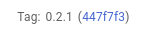
Klicken Sie in all diesen Fällen auf den Hash des Commits, um die Ansicht "Commit-Details" zu öffnen.
Zeilenänderungen ansehen
In der Ansicht "Commit-Details" können Sie sehen, welche Zeilen in den einzelnen Dateien geändert wurden. So sehen Sie, welche Zeilen sich in einer Datei geändert haben:
Rufen Sie die Ansicht "Commit-Details" für ein bestimmtes Commit auf.
Suchen Sie die Datei, die Sie ansehen möchten, und klicken Sie dann auf den Abwärtspfeil , um diese Zeile zu maximieren.
Der Abschnitt der geänderten Dateien wird erweitert und zeigt die an dieser Datei vorgenommenen Änderungen an.
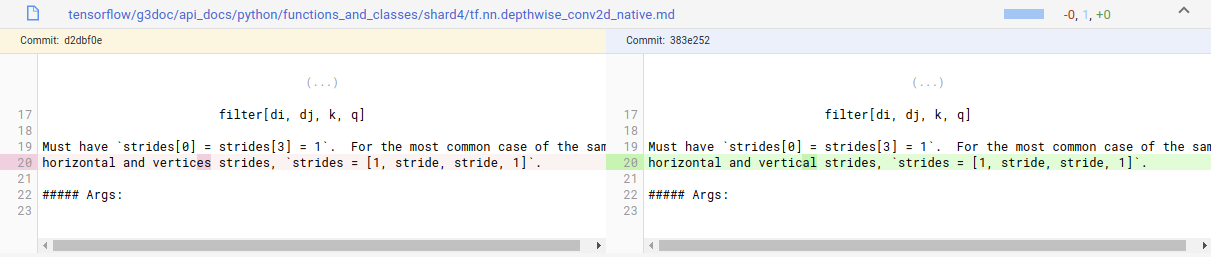
Wenn Sie alle Änderungen an einer Datei gleichzeitig ansehen möchten, klicken Sie im Abschnitt der geänderten Dateien auf Alle maximieren.
Datei vergleichen
Wenn Sie mehr über die Änderungen an einer bestimmten Datei wissen möchten, öffnen Sie die Ansicht "Unterschiede". Darin wird die Datei mit dem vorigen Commit verglichen. Sie können auch andere Commits zum Vergleich mit der Datei auswählen.
So vergleichen Sie eine Datei:
Rufen Sie die Ansicht "Commit-Details" für ein bestimmtes Commit auf.
Klicken Sie auf den Pfad für die Datei, die Sie ansehen möchten.
Die Ansicht "Unterschiede" wird geöffnet. Diese Ansicht enthält zwei Felder. In einem Bereich wird die vorherige Version der Datei angezeigt. Im anderen Bereich wird die Datei mit ihrem Status zum Zeitpunkt des Commits angezeigt.

Commits vergleichen
Auch durch den Vergleich verschiedener Commits können Sie feststellen, wie sich Ihr Code geändert hat.
Gehen Sie so vor, um zwei Commits zu vergleichen:
Rufen Sie die Ansicht "Commit-Details" für ein bestimmtes Commit auf.
Klicken Sie auf Vergleichen.
Der Bildschirm "Vergleichen" wird geöffnet. In diesem Bildschirm können Sie zwei verschiedene Commits auswählen. Standardmäßig vergleicht dieser Bildschirm das Commit, das Sie beim Öffnen des Bildschirms "Commit-Details" ausgewählt haben, mit dem ihm unmittelbar übergeordneten Element.
Sie können verschiedene Commits mithilfe der Drop-down-Listen Commit und Zu übergeordnetem Element im Navigationspfad auswählen.
Einen übergeordneten Commit aufrufen
Wenn Sie die Details eines bestimmten Commits anzeigen, können Sie eine Menge darüber erfahren, welche Dateien geändert wurden und warum. Durch die Anzeige des übergeordneten Commits lässt sich der Verlauf Ihres Codes sogar noch besser verstehen. Ein übergeordnetes Commit ist jenes, auf dem das aktuelle Commit beruht.
So greifen Sie auf den übergeordneten Commit zu:
Rufen Sie die Ansicht "Commit-Details" für ein bestimmtes Commit auf.
Klicken Sie auf den Link neben Übergeordnet.
Häufig hat ein Commit nur ein übergeordnetes Element. Es kann aber auch vorkommen, dass mehrere übergeordnete Elemente für ein Commit vorhanden sind. Dazu kommt es, wenn ein Commit das Ergebnis der Vereinigung von zwei oder mehr Branches ist. Wenn ein Commit mehrere übergeordnete Elemente besitzt, wird in der Ansicht "Commit-Details" eine Drop-down-Liste angezeigt, die zum Erstellen von Vergleichen und zum Aufrufen bestimmter übergeordneter Elemente verwendet werden kann.

